RAH: Dialogfenster "Einstellungen Gitterkreuze"
Verlassen des Dialogfensters:
Die Einstellungen werden übernommen.
Es werden keine Eingaben gespeichert. |
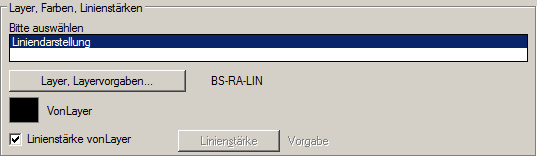
Bereich "Layer, Farben, Linienstärken"
Für die einzelnen Elemente der Gitterkreuze können Layer, Farben und Linienstärken festgelegt werden. Wählen Sie einen Eintrag in der Liste und bestimmen dann die Einstellungen für den ausgewählten Eintrag:
"Layer, Layervorgaben":
Bestimmen Sie über das Dialogfenster "Layervorgaben" den Layer und dessen Eigenschaften. Wenn der Layer in der Zeichnung noch nicht vorhanden ist, wird er bei der Ausführung des Programms mit den Vorgabe-Eigenschaften erzeugt.
"Farbe":
Wählen Sie über den AutoCAD-Standarddialog "Farbe wählen" eine Farbe aus, die Farbe vonLayer kann ebenfalls verwendet werden.
"Linienstärke":
Bestimmen Sie die Linienstärke, entweder vonLayer oder als Zahlenwert aus der Liste.
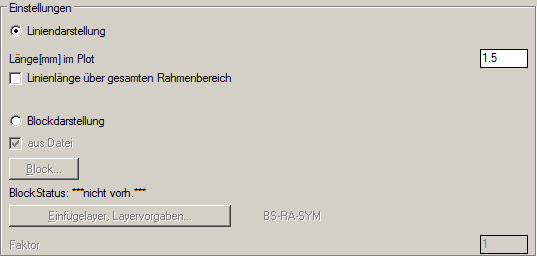
Bereich "Einstellungen"
"Liniendarstellung":
EIN: Die Gitterkreuze werden durch einzelne Linien erzeugt.
"Länge[mm] im Plot":
Geben Sie die Länge ein, mit der eine Linie des Gitterkreuzes erzeugt werden soll. Diese Angabe bezieht sich auf den Maßstab 1:1000, es erfolgt bei der Rahmengenerierung eine maßstäbliche Anpassung.
"Linienlänge über gesamten Rahmenbereich":
EIN: Die Linien werden in der Länge durch die Rahmenlinie begrenzt
"Blockdarstellung":
EIN: Die Gitterkreuze werden durch einzelne Blöcke dargestellt.
"aus Datei":
EIN: Sie können eine externe DWG-Datei als Gitterkreuzblock auswählen. Wenn sich die Blockdefinition des ausgewählten Blockes noch nicht in der aktuellen Zeichnung befindet, wird diese eingefügt. Beim Generieren des Rahmens muss der Block vorhanden sein oder sich in dem globalen Verzeichnis für weitere Blöcke befinden.
AUS: Sie können einen Gitterkreuzblock aus den vorhandenen Blockdefinitionen der Zeichnung auswählen.
"Block...":
Wählen Sie einen Block oder eine Blockdefinition aus, den/die Sie als einzufügende Gitterkreuzblöcke verwenden möchten. Wenn Sie die Option "aus Datei" verwenden, wählen Sie eine externe DWG-Datei. Der ausgewählte Blockname wird angeschrieben.
"BlockStatus":
Es wird angezeigt, ob der ausgewählte Block vorhanden ist oder nicht.
"Einfügelayer, Layervorgaben":
Bestimmen Sie über das Dialogfenster "Layervorgaben" den Einfügelayer und dessen Eigenschaften für den Gitterkreuz-Block. Wenn der Layer in der Zeichnung noch nicht vorhanden ist, wird er bei der Ausführung des Programms mit den Vorgabe-Eigenschaften erzeugt.
"Faktor":
Geben Sie den Faktor ein, mit dem die Gitterkreuzblöcke eingefügt werden sollen. Der eingegebene Faktor bezieht sich auf den Maßstab 1:1000, es erfolgt bei der Rahmengenerierung eine maßstäbliche Anpassung.

Bereich "Block aus allen Elementen"
"Erzeugen eines Blocks aus allen Elementen der Gitterkreuze":
EIN: Es wird aus den Linien oder Blöcken der Gitterkreuze ein Block gebildet.
"Blockname":
Geben Sie einen Blocknamen ein. Der Blockname wird durch einen automatischen Index ergänzt. Sobald der Blockname bereits existiert, wird der Index um 1 erhöht. (RAH_.GITTER1, -RAH_.GITTER2 ...)
"Einfügelayer, Layervorgaben":
Bestimmen Sie über das Dialogfenster "Layervorgaben" den Einfügelayer und dessen Eigenschaften für den Block. Wenn der Layer in der Zeichnung noch nicht vorhanden ist, wird er bei der Ausführung des Programms mit den Vorgabe-Eigenschaften erzeugt.